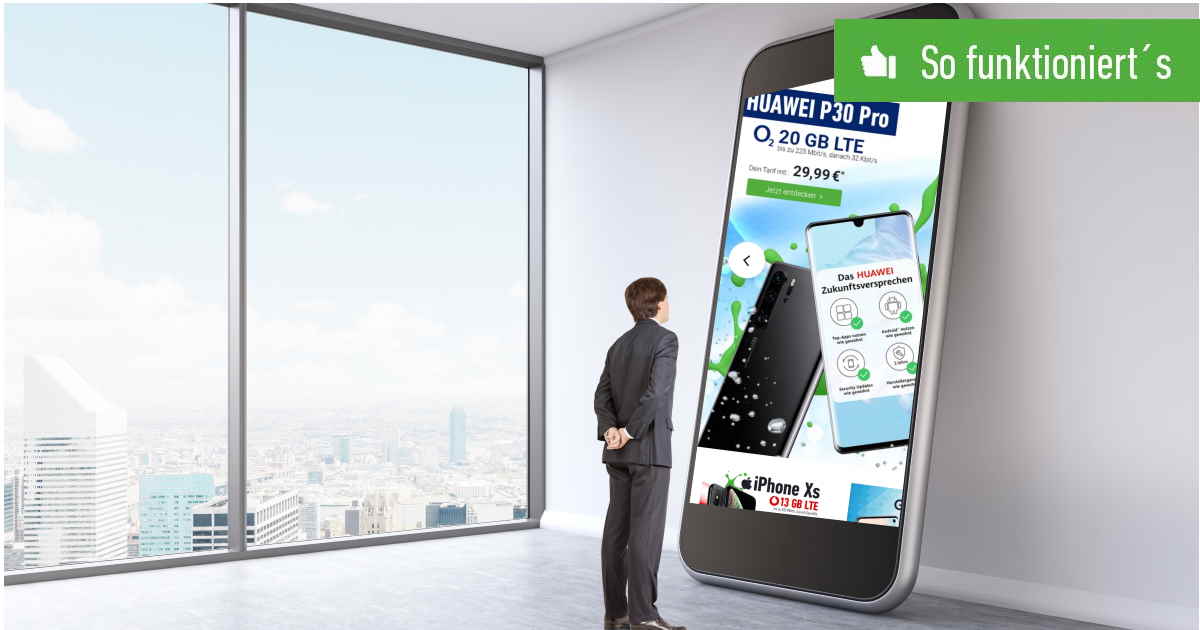Inhaltsverzeichnis
Mit einem Handgriff speicherst Du auf Deinem Android-Handy oder iPhone eine Bildschirmaufnahme. Möchtest Du einen Scrolling-Screenshot erstellen, der zum Beispiel eine gesamte Webseite aufnimmt, musst Du etwas anders vorgehen.
Natürlich hast Du die Möglichkeit, mehrere einzelne Screenshots zu erstellen, wenn der gewünschte Inhalt nicht auf ein Bild passt. Wir zeigen Dir, wie Du längere Screenshots eleganter mit Deinem iPhone, Samsung-, Huawei- und weiteren Android-Handys speicherst.
Lange Bildschirmfotos mit dem iPhone
Lange Zeit mussten iPhone-Besitzer den Umweg über mehrere Einzelaufnahmen gehen. Seit iOS 13 ist es jedoch endlich möglich, Screenshots von kompletten Webseiten unter Safari zu erstellen:
- Öffne zunächst die gewünschte Seite.
- Tippe auf den Home-Button beziehungsweise die Lauter-Taste und den Power-Button gleichzeitig. Der Screenshot des aktuellen iPhone-Bildschirminhalts wird erstellt.
- Es öffnet sich eine Vorschau. Hier findest Du die Option Ganze Seite.
- Einmal ausgewählt, wird der Inhalt der gesamten Webseite als ein Bild auf Deinem iPhone gespeichert.
Möchtest Du lange Screenshots in anderen Apps erstellen, um zum Beispiel Chatverläufe aus WhatsApp in einem Bild zu speichern, verwende die App Tailor – Screenshot Stitching. Erlaube der App nach dem ersten Start den Zugriff auf die Foto-App. Erstelle dann mehrere Screenshots, die sich überlappen. Stich fügt diese Einzelbilder zu einer Datei zusammen.
Scrolling-Screenshot bei Samsung und anderen Android-Geräten
So klappt es bei Samsung, zum Beispiel mit dem Samsung Galaxy S10:
- Erstelle zunächst einen normalen Screenshot, indem Du gleichzeitig die Power- und Leiser-Taste drückst.
- Im unteren Bereich erscheinen einige Buttons. Tippe auf das Zeichen ganz links mit den zwei Pfeilen in eckigen Klammern.
- Jedes Mal, wenn Du auf das Icon drückst, wird Dein Screenshot verlängert. Links siehst Du, wie der Scrolling-Screenshot aktuell aussieht.
- Bist Du fertig mit Deiner Aufnahme, tippe auf eine beliebige Stelle auf dem Bildschirm.
- Der lange Screenshot wird in Deiner Galerie gespeichert.
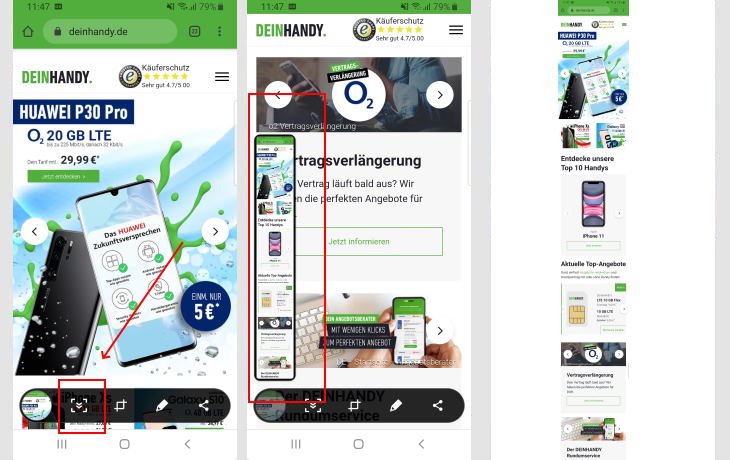
So geht‘s mit Huawei
Mit einem Huawei-Handy gehst Du ähnlich vor:
- Erstelle einen Huawei-Screenshot mit der Power- und Leiser-Taste.
- Über das rechte Symbol in den Screenshot-Optionen erweiterst Du die Bildschirmaufnahme.
- Das Bild scrollt automatisch weiter nach unten, bis Du auf das Display tippst.
Andere Android-Geräte
Unterstützt Dein Android-Handy die Scrolling-Screenshot-Funktion nicht, installiere die Anwendung LongShot. Nach dem ersten Start aktivierst Du LongShot in den Bedienungshilfen Deines Handys. In der App stellst Du zudem die Auto-Scroll-Option ein.
Tippe auf das Blende-Symbol und steuere nun den Inhalt, den Du abfotografieren willst, an. Die LongShot-Funktion wird auf den Bildschirm gelegt. Drückst Du auf die Leiste, legst Du die Länge des Screenshots fest.